前言:
相信不少人見過類似下圖的主頁↓

展櫃美化
實現的方式並不難,只需要上傳兩張圖片:middle(主體)和lab(側邊欄)
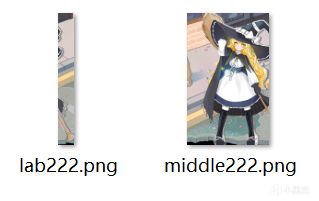
所需的圖片
本文章將會教你如何製作並上傳這兩張圖片,如果幫到你了請點個免費的贊
教程:
首先準備工具:加速器,需要p的背景,需要p的人物,滿10級steam賬號
————————————
1.打開steam,提取你需要p的背景
首先打開庫存

點擊steam分類
點擊“查看完整大小”
將上方網址複製下來,並將此圖保存到steam美化文件夾中
————————————
2.打開網站old.steam.design,進行裁剪
將你複製的URL粘貼到紅框內,點擊“更改 BG”,再點擊“下載圖片”
裁剪背景
————————————
3.整理文件
將剛剛下載的文件解壓後,加上前面我們保存的背景,我們共有以下幾張圖片:
背景,中間,側邊,頭像
————————————
4.打開網站https://bgsub.cn/,將所需人物扣出
原始圖片(來自《餓殍:明末千里行》)
()摳圖網站
上傳的圖最好是純色或者簡單背景的單人物,上傳較為複雜的圖會出現以下情況:
這時我們可以就需要用側邊欄進行編輯
功能介紹:
- 擦除:剔除背景
- 復原:保留人物
- 掩膜:突出剔除部分,方便摳圖
摳圖完成之後點擊左側保存,與前面四張圖放到同一文件夾,準備進入PS
————————————
5.打開PS,準備將人物P入背景
新建文件,點擊左上方“文件”,再點擊“置入鏈接的智能對象”,將共五張圖全部導入(先導入背景,最後導入人物,中間順序隨意)
導入後可能比較亂,接下來準備讓背景和各個部分對齊(人物不用動)
轉換教程:
- 右下角圖層列表點擊需要挪動的圖層
- ctrl+T進入自由變換模式
- 自由變換模式下,可以進行拖動縮放操作
- 注意!當你拖動圖像時按住ctrl,各圖像的邊緣吸附將會關閉(此時需要按);當你縮放時按住ctrl,圖像將會不按比例縮放(此時不要按)
p好後的理想效果如下:(此時獨立的展櫃部分和原背景重疊)
此時點擊右下方的大背景圖層左側的小眼睛圖標,將其隱藏,然後調整人物位置(圖中人物位置為調整前)
調整完成後,點擊左側裁剪工具,將圖片裁剪下來(儘量對其邊角,雖然有吸附,但是離太遠了會失效)
(使用滾輪完成像素級裁剪,確認裁剪:回車鍵)
保存第一次裁剪的圖片,然後ctrl+z退回到裁剪前,繼續裁剪保存三張圖片(中間,側邊,頭像)
(我只保存了兩張,沒搞頭像部分)
————————————
6.上傳!!在steam網頁端登錄賬號,按以下教程進行操作
點擊“藝術作品”
點擊“上傳藝術作品”(點擊後下個頁面隨便選擇一款遊戲即可)
如圖導入圖片
打開控制檯(F12),複製輸入指令(評論區有)
回車,若顯示50600則成功(側邊為10000),若不正確則需要重新裁剪
同意條款,保存至個人資料,然後重複上述操作上傳其他部分(側邊和頭像)
————————————
7.放入展示櫃
打開steam編輯個人資料頁面,點擊“已展示的展櫃”,將“藝術作品展櫃”放到最上面,按順序上傳圖片,點擊保存